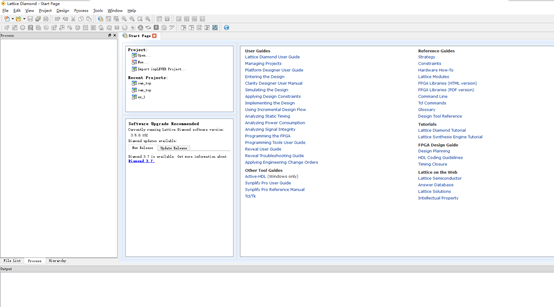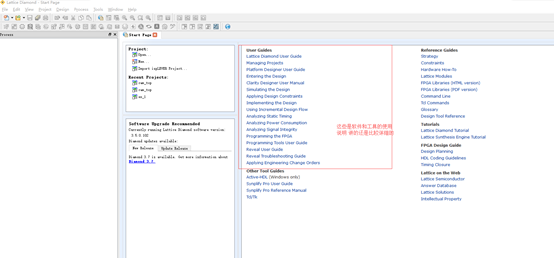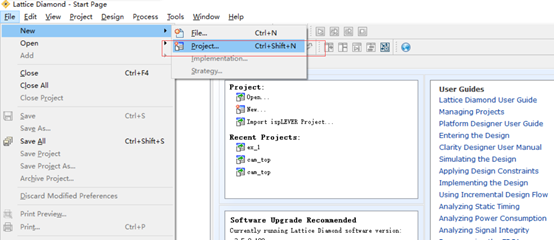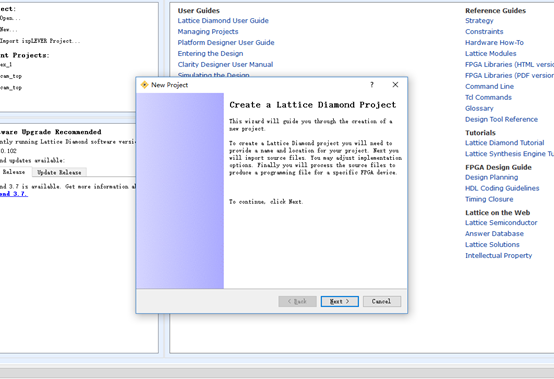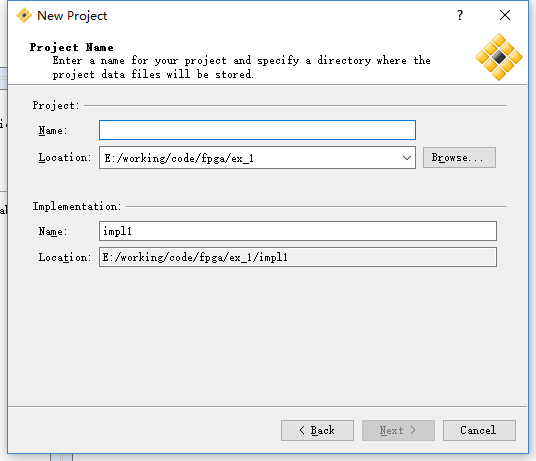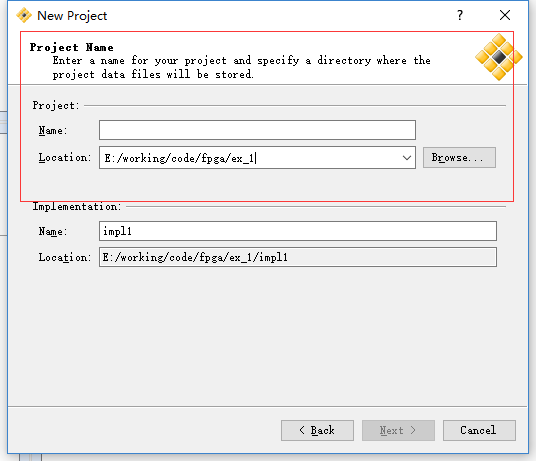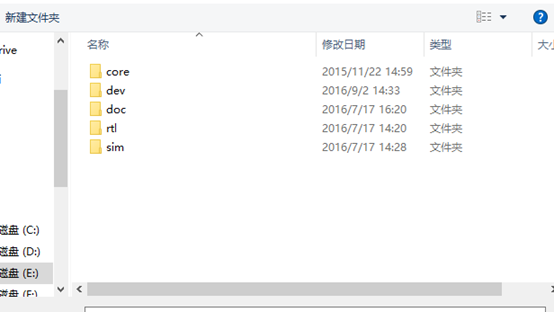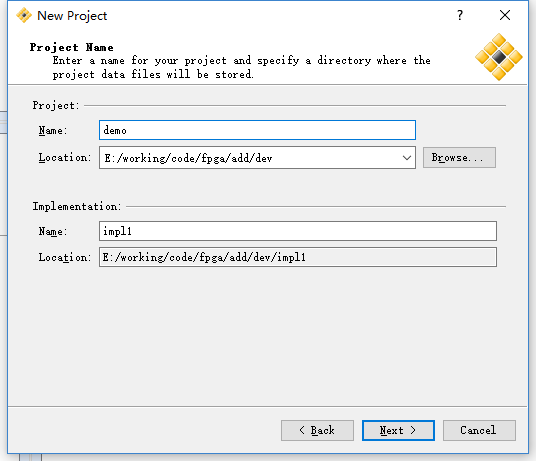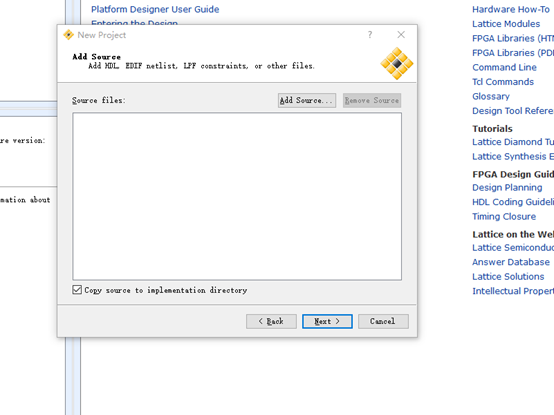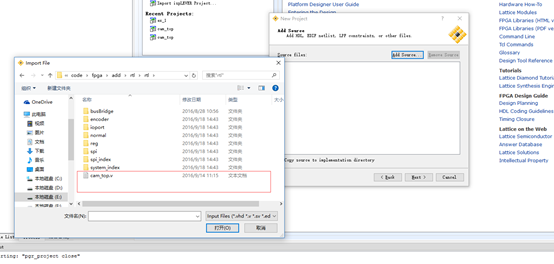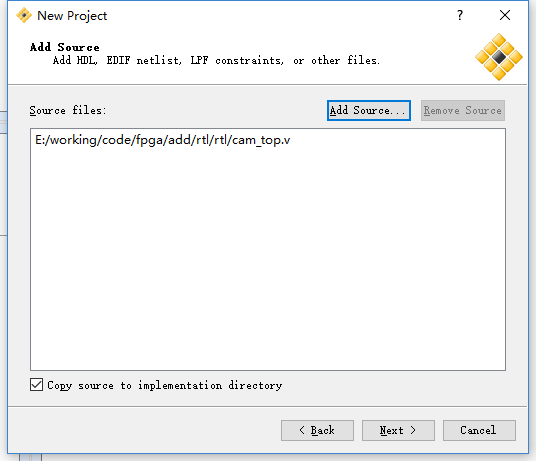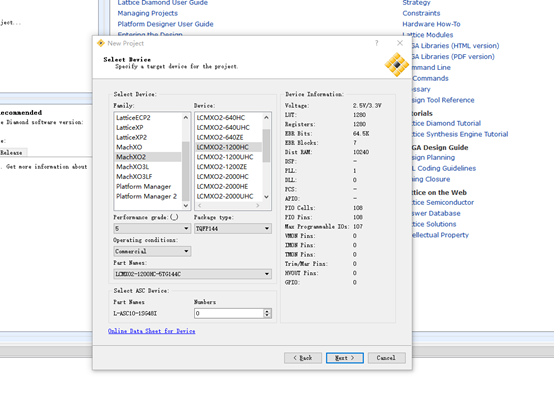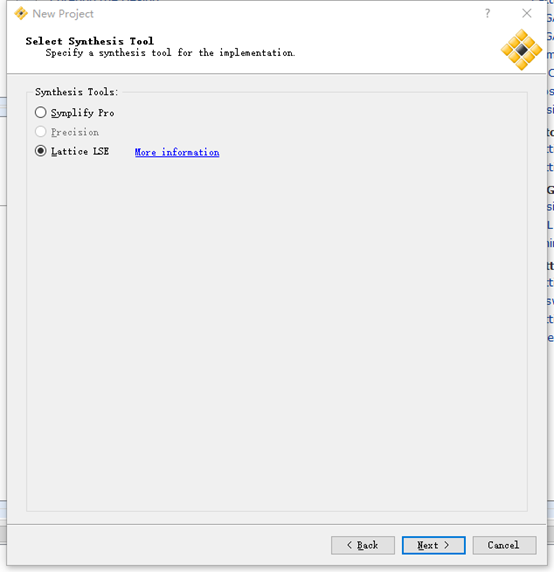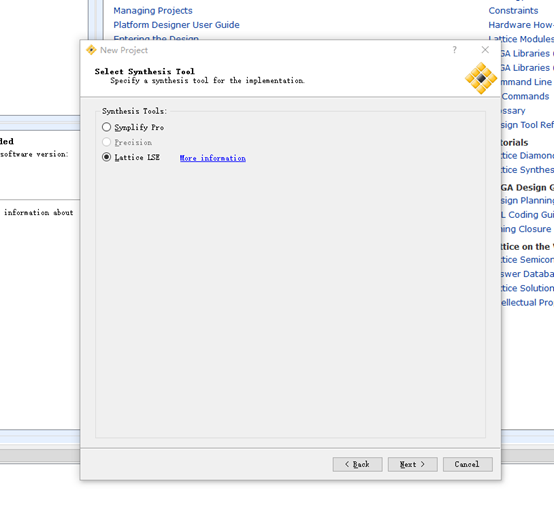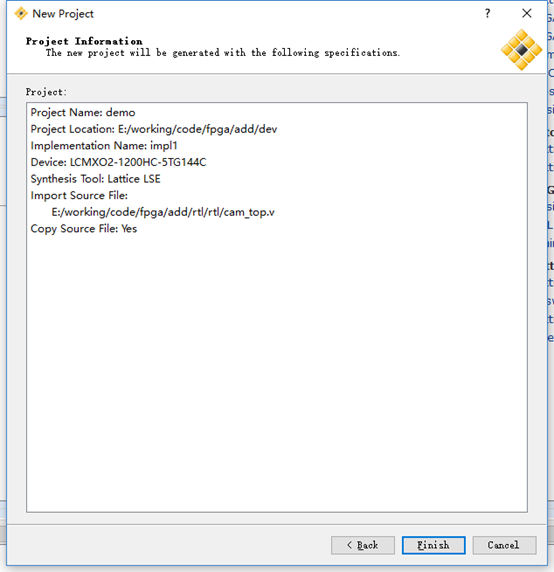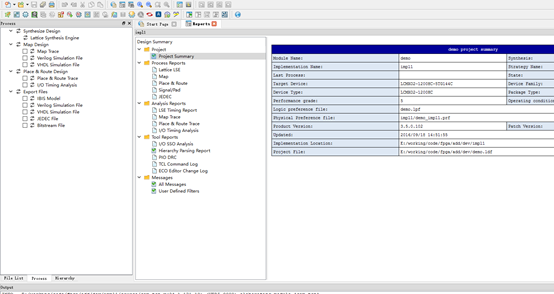测试环境(win10 x64 软件Diamond 3.5 x64)
软件下载地址:
一、建工程
-
打开软件
如图所示:
虽然diamond的中文资料并不是特别多,但是软件中自带的英文资料放在了很显眼的位置,如上图红色圈的地方。Lattice diamond user guide 主要是介绍软件的使用说明,包括工程的建立方法,软件使用流程,具体的工具讲解会跳到专门的手册上,比如reveal user guide ,里面是详细讲解这个时序分析工具的使用。
注意:在下在diamond 3.7下使用HW-USBN-2A仿真器,可以下载程序,在进行reveal Analyzer时无法识别到USB port,后来换到3.5版本 可以识别到 原因未知。
2、如常规软件一样编程设计前要建立工程。如图:
ànext>
默认填name 和location 这两项就可以,不想出现不必要的麻烦文件名和文件位置一定不要有中文。
3、点击browse
我在工程文件夹下又建了5个文件夹。目的是方便工程的管理,方便后期的维护。
Core主要用来放置用到的IP核。
Dev文件夹放置工程文件,也就是工程保存到这个文件夹下了,里面是软件操作过程产生的一些系统文件,也包括下载文件。
Doc 文件夹存放的是关于工程的开发文档,包括寄存器定义,开发日志,注意事项等。
rtl文件夹下存放的是用户写的.V文件。
Sim文件夹下放的是仿真文件和仿真工程。
设置后如图:
Next
4、
如果工程的程序已经编写完成可以在此时添加进去,点击add source 选择要添加的文件。
可以在此处将所有的文件添加进去。为了演示其他功能,剩下的文件稍后用另一种方式添加。
Next。
5、
根据实际使用芯片型号选择。不多说。
Next
6、
此处选择综合的工具,Synplify pro 是第三方综合工具,综合优化能力很强,lattice lse 是自家的综合器,综合后的体积能大一些。
根据实际情况选择综合工具。
注意: 综合工具选择后不要随意更改,会出现未知错误。
Next。
Finsih。工程建立完成。